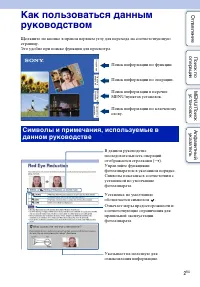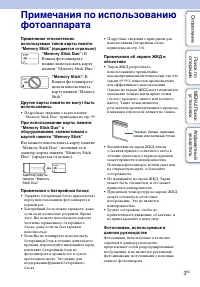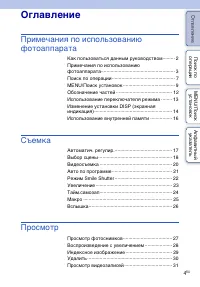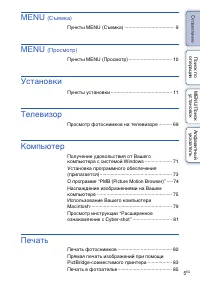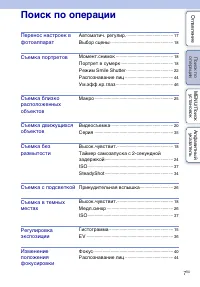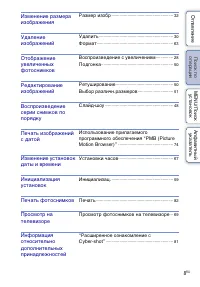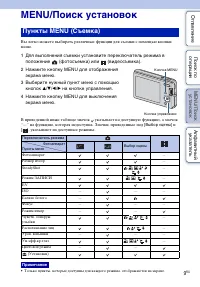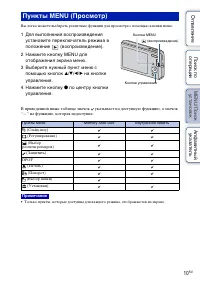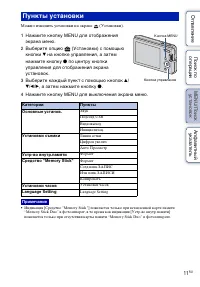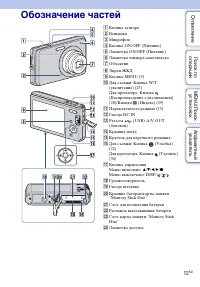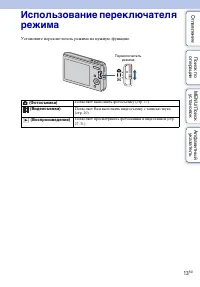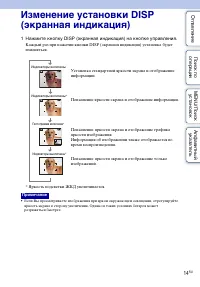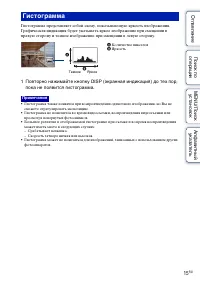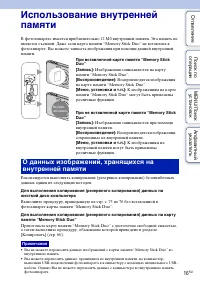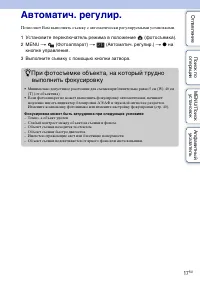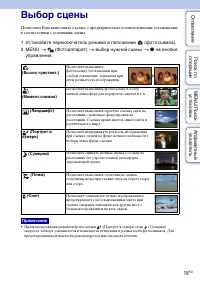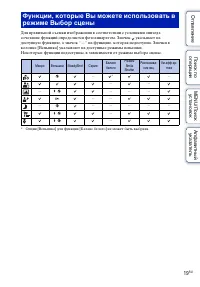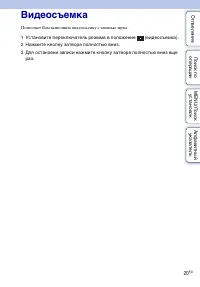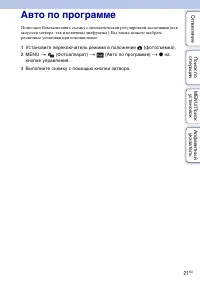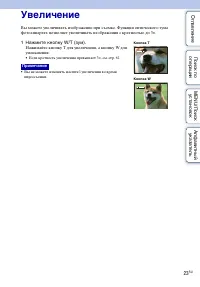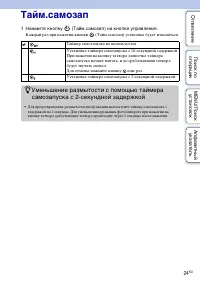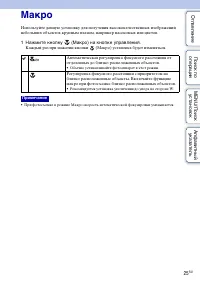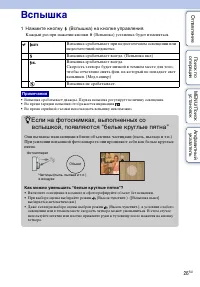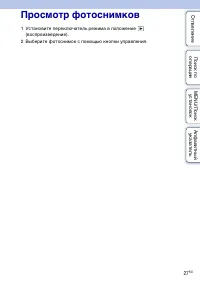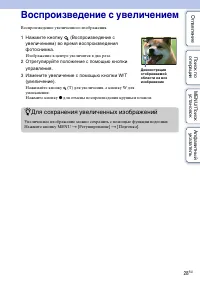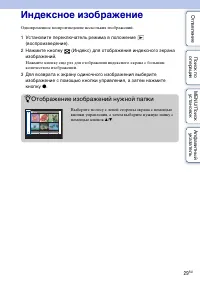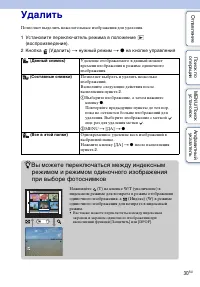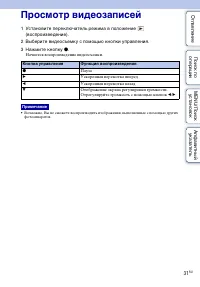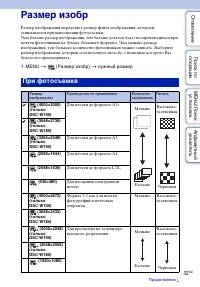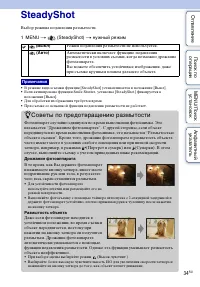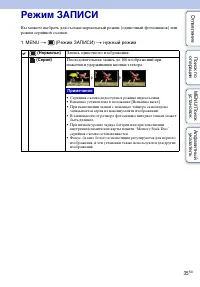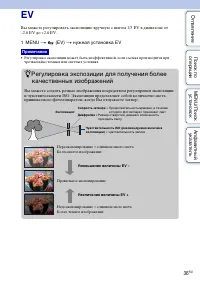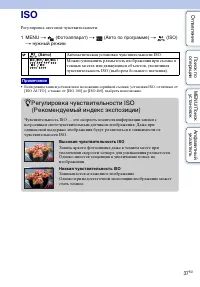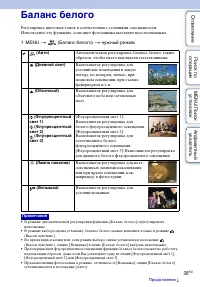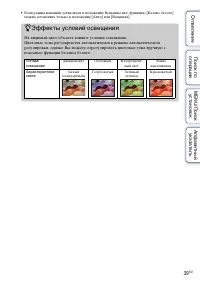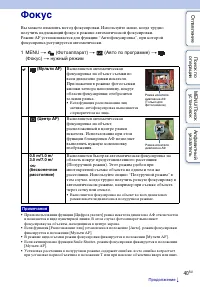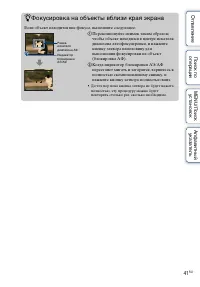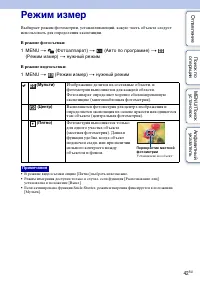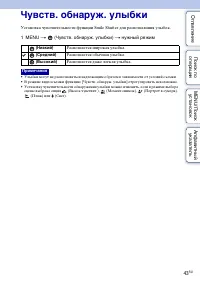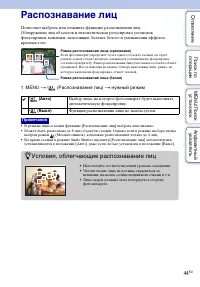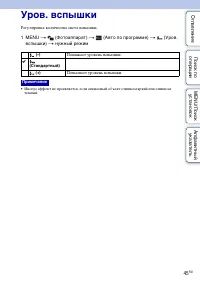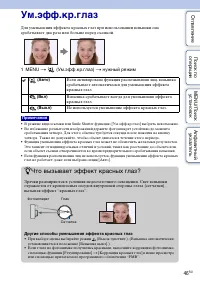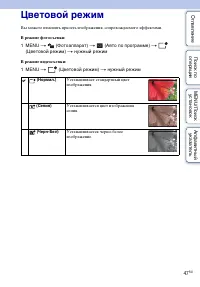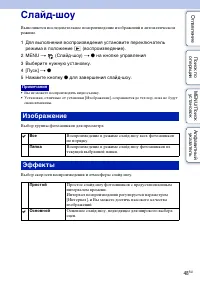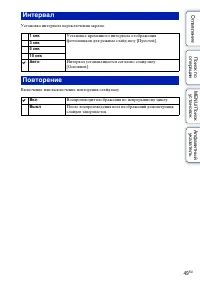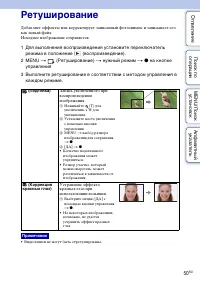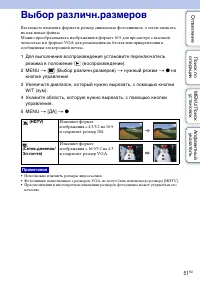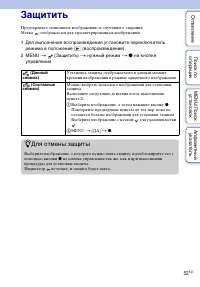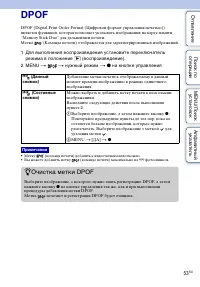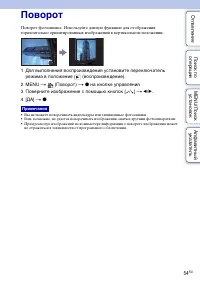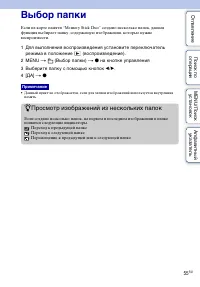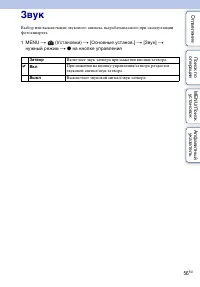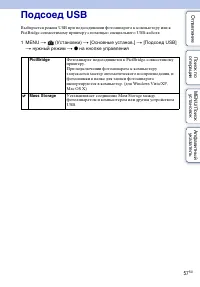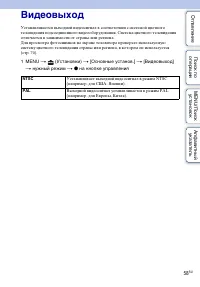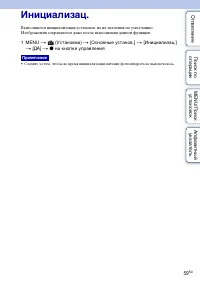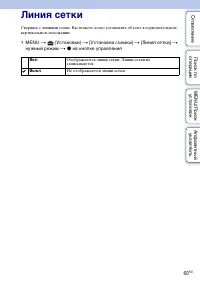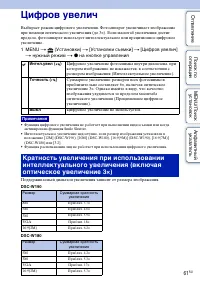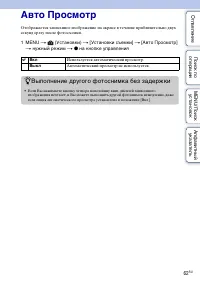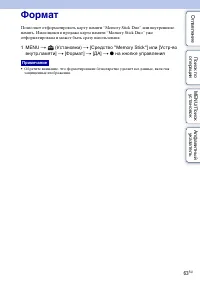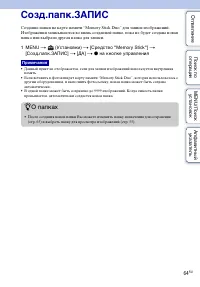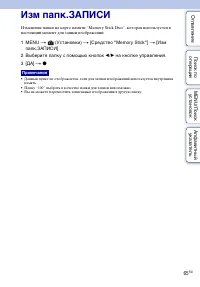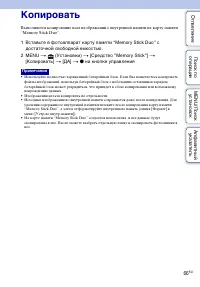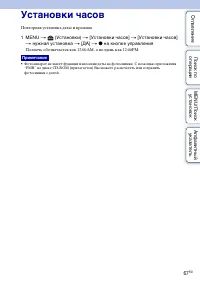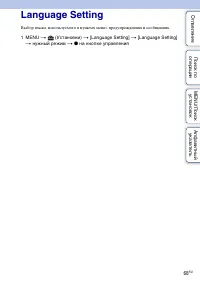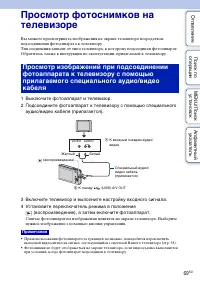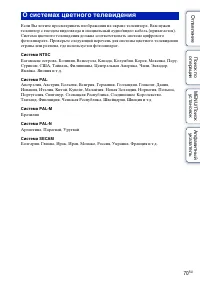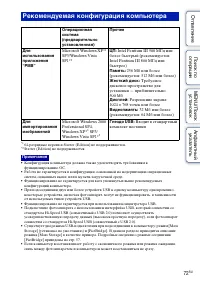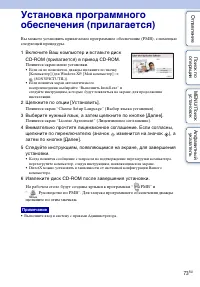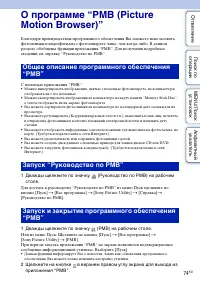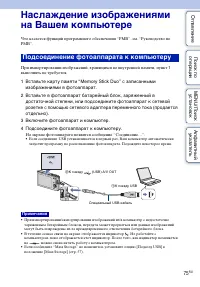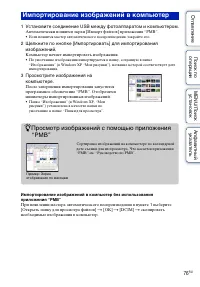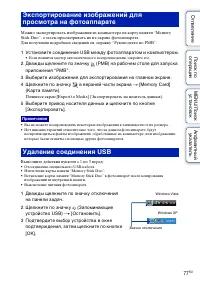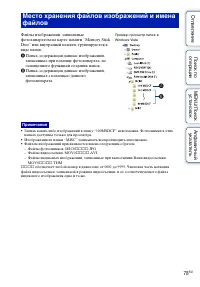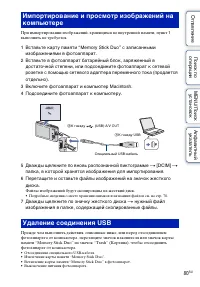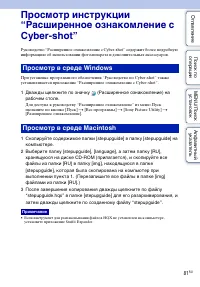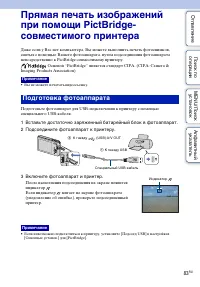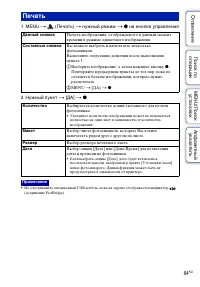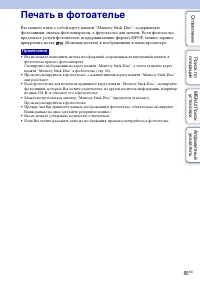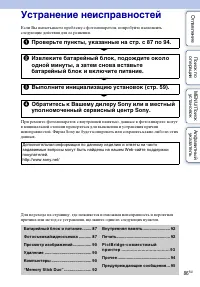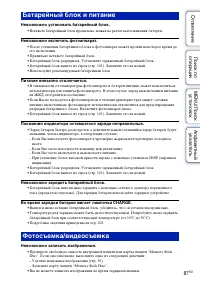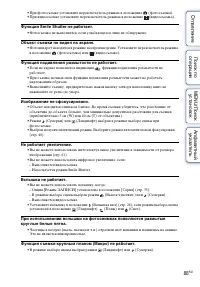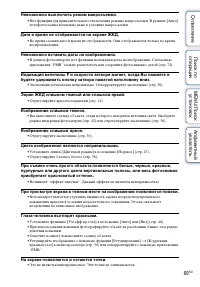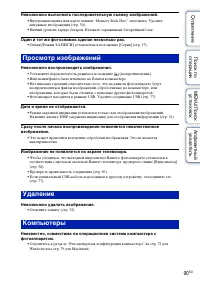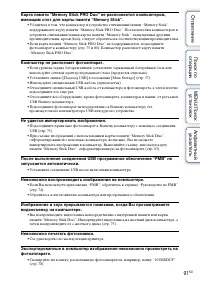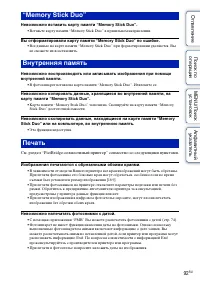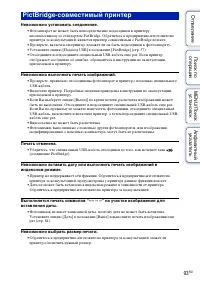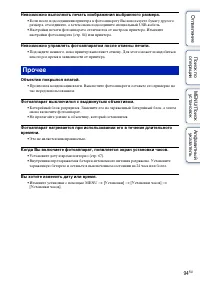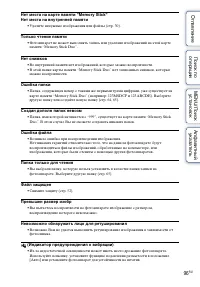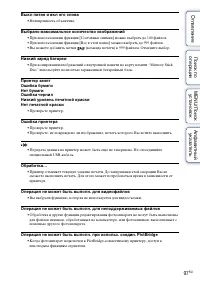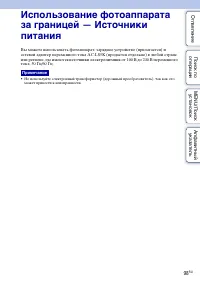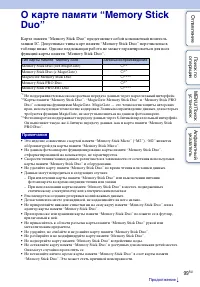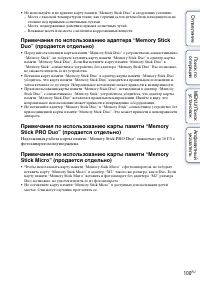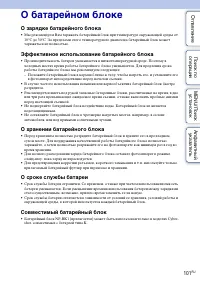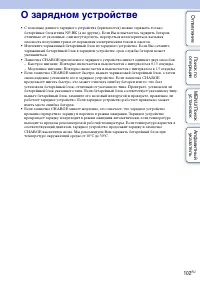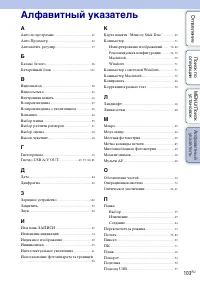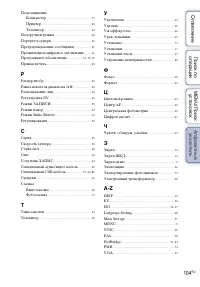Страница 4 - Оглавление; Съемка
Огл авление Поиск по о перац ии MENU/По иск уста новок Алф а витный у к аза т ель 4 RU Оглавление Примечания по использованию фотоаппарата Как пользоваться данным руководством········· 2Примечания по использованию фотоаппарата······················································ 3Поиск по операции ...
Страница 6 - Устранение неисправностей; Алфавитный указатель ·································· 103
Огл авление Поиск по о перац ии MENU/По иск уста новок Алф а витный у к аза т ель 6 RU Устранение неисправностей Устранение неисправностей ···························· 86Предупреждающие сообщения ······················· 95 Прочее Использование фотоаппарата за границей — Источники питания ···········...
Страница 7 - Поиск по операции; Съемка портретов
Огл авление Поиск по о перац ии MENU/По иск уста новок Алф а витный у к аза т ель 7 RU Поиск по операции Перенос настроек в фотоаппарат Автоматич. регулир. ········································· 17 Выбор сцены ······················································· 18 Съемка портретов Момент.сним...
Страница 8 - Печать фотоснимков
Огл авление Поиск по о перац ии MENU/По иск уста новок Алф а витный у к аза т ель 8 RU Изменение размера изображения Размер изобр ······················································ 32 Удаление изображений Удалить ································································· 30 Формат ·······...
Страница 11 - Пункты установки
Огл авление Поиск по о перац ии MENU/По иск уста новок Алф а витный у к аза т ель 11 RU Можно изменить установки на экране (Установки). 1 Нажмите кнопку MENU для отображения экрана меню. 2 Выберите опцию (Установки) с помощью кнопки V на кнопке управления, а затем нажмите кнопку z по центру кнопки у...
Страница 12 - Обозначение частей
Огл авление Поиск по о перац ии MENU/По иск уста новок Алф а витный у к аза т ель 12 RU Обозначение частей A Кнопка затвора B Вспышка C Микрофон D Кнопка ON/OFF (Питание) E Лампочка ON/OFF (Питание) F Лампочка таймера самозапуска G Объектив H Экран ЖКД I Кнопка MENU (9) J Для съемки: Кнопка W/T (уве...
Страница 14 - Нажмите кнопку DISP (экранная индикация) на кнопке управления.
Огл авление Поиск по о перац ии MENU/По иск уста новок Алф а витный у к аза т ель 14 RU Изменение установки DISP (экранная индикация) 1 Нажмите кнопку DISP (экранная индикация) на кнопке управления. Каждый раз при нажатии кнопки DISP (экранная индикация) установка будет изменяться. Установка стандар...
Страница 15 - Повторно нажимайте кнопку DISP (экранная индикация) до тех пор,; Гистограмма
Огл авление Поиск по о перац ии MENU/По иск уста новок Алф а витный у к аза т ель 15 RU Гистограмма представляет собой схему, показывающую яркость изображения. Графическая индикация будет указывать яркое изображение при смещении в правую сторону и темное изображение при смещении в левую сторону. 1 П...
Страница 17 - Установите переключатель режима в положение; При фотосъемке объекта, на который трудно
Огл авление Поиск по о перац ии MENU/По иск уста новок Алф а витный у к аза т ель 17 RU Автоматич. регулир. Позволяет Вам выполнять съемку с автоматически регулируемыми установками. 1 Установите переключатель режима в положение (фотосъемка). 2 MENU t (Фотоаппарат) t (Автоматич. регулир.) t z на кноп...
Страница 20 - Видеосъемка
Огл авление Поиск по о перац ии MENU/По иск уста новок Алф а витный у к аза т ель 20 RU Видеосъемка Позволяет Вам выполнять видеосъемку с записью звука. 1 Установите переключатель режима в положение (видеосъемка). 2 Нажмите кнопку затвора полностью вниз. 3 Для остановки записи нажмите кнопку затвора...
Страница 21 - Авто по программе
Огл авление Поиск по о перац ии MENU/По иск уста новок Алф а витный у к аза т ель 21 RU Авто по программе Позволяет Вам выполнять съемку с автоматической регулировкой экспозиции (как скорости затвора, так и величины диафрагмы). Вы также можете выбрать различные установки при помощи меню. 1 Установит...
Страница 22 - Режим Smile Shutter; Нажмите кнопку; Для прекращения съемки нажмите кнопку; Советы по улучшению захвата улыбок
Огл авление Поиск по о перац ии MENU/По иск уста новок Алф а витный у к аза т ель 22 RU Режим Smile Shutter При распознавании фотоаппаратом улыбки затвор срабатывает автоматически. 1 Нажмите кнопку (Улыбка). 2 Подождите, пока распознается улыбка. Когда уровень улыбчивости на индикаторе станет выше т...
Страница 23 - Увеличение
Огл авление Поиск по о перац ии MENU/По иск уста новок Алф а витный у к аза т ель 23 RU Увеличение Вы можете увеличивать изображение при съемке. Функция оптического зума фотоаппарата позволяет увеличивать изображения с кратностью до 3 × . 1 Нажмите кнопку W/T (зум). Нажимайте кнопку T для увеличения...
Страница 24 - Уменьшение размытости с помощью таймера
Огл авление Поиск по о перац ии MENU/По иск уста новок Алф а витный у к аза т ель 24 RU Тайм.самозап 1 Нажмите кнопку (Тайм.самозап) на кнопке управления. Каждый раз при нажатии кнопки (Тайм.самозап) установка будет изменяться. Таймер самозапуска не используется Установка таймера самозапуска с 10-се...
Страница 25 - Макро
Огл авление Поиск по о перац ии MENU/По иск уста новок Алф а витный у к аза т ель 25 RU Макро Используйте данную установку для получения высококачественных изображений небольших объектов крупным планом, например насекомых или цветов. 1 Нажмите кнопку (Макро) на кнопке управления. Каждый раз при нажа...
Страница 26 - Вспышка; Если на фотоснимках, выполненных со
Огл авление Поиск по о перац ии MENU/По иск уста новок Алф а витный у к аза т ель 26 RU Вспышка 1 Нажмите кнопку (Вспышка) на кнопке управления. Каждый раз при нажатии кнопки (Вспышка) установка будет изменяться. • Вспышка срабатывает дважды. Первая вспышка регулирует величину освещения.• Во время з...
Страница 27 - Просмотр фотоснимков
Огл авление Поиск по о перац ии MENU/По иск уста новок Алф а витный у к аза т ель 27 RU Просмотр фотоснимков 1 Установите переключатель режима в положение (воспроизведение). 2 Выберите фотоснимок с помощью кнопки управления.
Страница 28 - Воспроизведение с увеличением; Отрегулируйте положение с помощью кнопки; Для сохранения увеличенных изображений
Огл авление Поиск по о перац ии MENU/По иск уста новок Алф а витный у к аза т ель 28 RU Воспроизведение с увеличением Воспроизведение увеличенного изображения. 1 Нажмите кнопку (Воспроизведение с увеличением) во время воспроизведения фотоснимка. Изображение в центре увеличится в два раза. 2 Отрегули...
Страница 29 - Индексное изображение; Отображение изображений нужной папки
Огл авление Поиск по о перац ии MENU/По иск уста новок Алф а витный у к аза т ель 29 RU Индексное изображение Одновременное воспроизведение нескольких изображений. 1 Установите переключатель режима в положение (воспроизведение). 2 Нажмите кнопку (Индекс) для отображения индексного экрана изображений...
Страница 30 - Удалить; Вы можете переключаться между индексным
Огл авление Поиск по о перац ии MENU/По иск уста новок Алф а витный у к аза т ель 30 RU Удалить Позволяет выделить нежелательные изображения для удаления. 1 Установите переключатель режима в положение (воспроизведение). 2 Кнопка (Удалить) t нужный режим t z на кнопке управления ( Данный снимок) Удал...
Страница 31 - Просмотр видеозаписей
Огл авление Поиск по о перац ии MENU/По иск уста новок Алф а витный у к аза т ель 31 RU Просмотр видеозаписей 1 Установите переключатель режима в положение (воспроизведение). 2 Выберите видеосъемку с помощью кнопки управления. 3 Нажмите кнопку z . Начнется воспроизведение видеосъемки. • Возможно, Вы...
Страница 32 - Размер изобр; MENU; При фотосъемке
Огл авление Поиск по о перац ии MENU/По иск уста новок Алф а витный у к аза т ель 32 RU Размер изобр Размер изображения определяет размер файла изображения, который записывается при выполнении фотосъемки.Чем больше размер изображения, тем больше деталей будет воспроизводиться при печати фотоснимков ...
Страница 33 - При видеосъемке; О “качестве изображения” и “размере
Огл авление Поиск по о перац ии MENU/По иск уста новок Алф а витный у к аза т ель 33 RU • При печати фотоснимков, записанных в формате 16:9, оба их края могут быть обрезанными. Размер изображения фиксируется в положении 320 × 240. Видеозаписи, выполненные с помощью данного фотоаппарата, записываются...
Страница 34 - SteadyShot; Советы по предотвращению размытости
Огл авление Поиск по о перац ии MENU/По иск уста новок Алф а витный у к аза т ель 34 RU SteadyShot Выбор режима подавления размытости. 1 MENU t (SteadyShot) t нужный режим • В режиме видеосъемки функция [SteadyShot] устанавливается в положение [Выкл].• Если активирована функция Smile Shutter, устано...
Страница 35 - Режим ЗАПИСИ
Огл авление Поиск по о перац ии MENU/По иск уста новок Алф а витный у к аза т ель 35 RU Режим ЗАПИСИ Вы можете выбрать для съемки нормальный режим (одиночный фотоснимок) или режим серийной съемки. 1 MENU t (Режим ЗАПИСИ) t нужный режим (Нормальн) Запись одиночного изображения. (Cерия) Последовательн...
Страница 36 - EV; Регулировка экспозиции для получения более
Огл авление Поиск по о перац ии MENU/По иск уста новок Алф а витный у к аза т ель 36 RU EV Вы можете регулировать экспозицию вручную с шагом 1/3 EV в диапазоне от –2,0 EV до +2,0 EV. 1 MENU t (EV) t нужная установка EV • Регулировка экспозиции может быть неэффективной, если съемка производится при ч...
Страница 37 - ISO; Регулировка чувствительности ISO
Огл авление Поиск по о перац ии MENU/По иск уста новок Алф а витный у к аза т ель 37 RU ISO Регулировка световой чувствительности. 1 MENU t (Фотоаппарат) t (Авто по программе) t (ISO) t нужный режим • Если режим записи установлен в положение серийной съемки, установки ISO, отличные от [ISO AUTO], а ...
Страница 38 - Баланс белого
Огл авление Поиск по о перац ии MENU/По иск уста новок Алф а витный у к аза т ель 38 RU Баланс белого Регулировка цветовых тонов в соответствии с условиями освещенности. Используйте эту функцию, если цвет фотоснимка выглядит неестественным. 1 MENU t (Баланс белого) t нужный режим • В режиме автомати...
Страница 39 - Эффекты условий освещения
Огл авление Поиск по о перац ии MENU/По иск уста новок Алф а витный у к аза т ель 39 RU • Если режим вспышки установлен в положение Вспышка вкл, функцию [Баланс белого] можно установить только в положение [Авто] или [Вспышка]. z Эффекты условий освещения На видимый цвет объекта влияют условия освеще...
Страница 40 - Фокус
Огл авление Поиск по о перац ии MENU/По иск уста новок Алф а витный у к аза т ель 40 RU Фокус Вы можете изменить метод фокусировки. Используйте меню, когда трудно получить надлежащий фокус в режиме автоматической фокусировки.Режим AF устанавливается для функции “Автофокусировка”, при которой фокусир...
Страница 41 - Фокусировка на объекты вблизи края экрана
Огл авление Поиск по о перац ии MENU/По иск уста новок Алф а витный у к аза т ель 41 RU z Фокусировка на объекты вблизи края экрана Если объект находится вне фокуса, выполните следующее: 1 Перекомпонуйте снимок таким образом, чтобы объект находился в центре искателя диапазона автофокусировки, и нажм...
Страница 42 - Режим измер
Огл авление Поиск по о перац ии MENU/По иск уста новок Алф а витный у к аза т ель 42 RU Режим измер Выбирает режим фотометрии, устанавливающий, какую часть объекта следует использовать для определения экспозиции. В режиме фотосъемки: 1 MENU t (Фотоаппарат) t (Авто по программе) t (Режим измер) t нуж...
Страница 44 - Распознавание лиц; Условия, облегчающие распознавание лиц
Огл авление Поиск по о перац ии MENU/По иск уста новок Алф а витный у к аза т ель 44 RU Распознавание лиц Позволяет выбрать или отменить функцию распознавания лиц.Обнаружение лиц объектов и автоматическая регулировка установок фокусировки, вспышки, экспозиции, баланса белого и уменьшения эффекта кра...
Страница 46 - Что вызывает эффект красных глаз?
Огл авление Поиск по о перац ии MENU/По иск уста новок Алф а витный у к аза т ель 46 RU Ум.эфф.кр.глаз Для уменьшения эффекта красных глаз при использовании вспышки она срабатывает два раза или больше перед съемкой. 1 MENU t (Ум.эфф.кр.глаз) t нужный режим • В режиме видеосъемки или Smile Shutter фу...
Страница 47 - Цветовой режим
Огл авление Поиск по о перац ии MENU/По иск уста новок Алф а витный у к аза т ель 47 RU Цветовой режим Вы можете изменить яркость изображения, сопровождаемого эффектами. В режиме фотосъемки: 1 MENU t (Фотоаппарат) t (Авто по программе) t (Цветовой режим) t нужный режим В режиме видеосъемки: 1 MENU t...
Страница 48 - Изображение; Эффекты
Огл авление Поиск по о перац ии MENU/По иск уста новок Алф а витный у к аза т ель 48 RU Cлайд-шоу Выполняется последовательное воспроизведение изображений в автоматическом режиме. 1 Для выполнения воспроизведения установите переключатель режима в положение (воспроизведение). 2 MENU t (Cлайд-шоу) t z...
Страница 49 - Интервал; Повторение
Огл авление Поиск по о перац ии MENU/По иск уста новок Алф а витный у к аза т ель 49 RU Установка интервала переключения экрана. Включение или выключение повторения слайд-шоу. Интервал 1 сек Установка временного интервала отображения фотоснимков для режима слайд-шоу [Простой]. 3 сек 5 сек 10 сек Авт...
Страница 50 - Ретуширование
Огл авление Поиск по о перац ии MENU/По иск уста новок Алф а витный у к аза т ель 50 RU Ретуширование Добавляет эффекты или корректирует записанный фотоснимок и записывает его как новый файл. Исходное изображение сохраняется. 1 Для выполнения воспроизведения установите переключатель режима в положен...
Страница 51 - Выбор различн.размеров
Огл авление Поиск по о перац ии MENU/По иск уста новок Алф а витный у к аза т ель 51 RU Выбор различн.размеров Вы можете изменить формат и размер снимаемых фотоснимков, а затем записать их как новые файлы.Можно преобразовывать изображения в формат 16:9 для просмотра с высокой четкостью и в формат VG...
Страница 52 - Защитить; Для отмены защиты
Огл авление Поиск по о перац ии MENU/По иск уста новок Алф а витный у к аза т ель 52 RU Защитить Предохраняет записанные изображения от случайного стирания.Метка отображается для зарегистрированных изображений. 1 Для выполнения воспроизведения установите переключатель режима в положение (воспроизвед...
Страница 53 - DPOF; Для выполнения воспроизведения установите переключатель; Очистка метки DPOF
Огл авление Поиск по о перац ии MENU/По иск уста новок Алф а витный у к аза т ель 53 RU DPOF DPOF (Digital Print Order Format (Цифровой формат управления печатью)) является функцией, которая позволяет указывать изображения на карте памяти “Memory Stick Duo” для дальнейшей печати.Метка (Команда печат...
Страница 54 - Поворот
Огл авление Поиск по о перац ии MENU/По иск уста новок Алф а витный у к аза т ель 54 RU Поворот Поворот фотоснимка. Используйте данную функцию для отображения горизонтально ориентированных изображений в вертикальном положении. 1 Для выполнения воспроизведения установите переключатель режима в положе...
Страница 55 - Выбор папки; Просмотр изображений из нескольких папок
Огл авление Поиск по о перац ии MENU/По иск уста новок Алф а витный у к аза т ель 55 RU Выбор папки Если на карте памяти “Memory Stick Duo” создано несколько папок, данная функция выбирает папку, содержащую изображения, которые нужно воспроизвести. 1 Для выполнения воспроизведения установите переклю...
Страница 56 - Звук
Огл авление Поиск по о перац ии MENU/По иск уста новок Алф а витный у к аза т ель 56 RU Звук Выбор или выключение звукового сигнала, вырабатываемого при эксплуатации фотоаппарата. 1 MENU t (Установки) t [Основные установ.] t [Звук] t нужный режим t z на кнопке управления Затвор Включает звук затвора...
Страница 57 - Подсоед USB
Огл авление Поиск по о перац ии MENU/По иск уста новок Алф а витный у к аза т ель 57 RU Подсоед USB Выбирается режим USB при подсоединении фотоаппарата к компьютеру или к PictBridge-совместимому принтеру с помощью специального USB-кабеля. 1 MENU t (Установки) t [Основные установ.] t [Подсоед USB] t ...
Страница 58 - Видеовыход
Огл авление Поиск по о перац ии MENU/По иск уста новок Алф а витный у к аза т ель 58 RU Видеовыход Устанавливается выходной видеосигнал в соответствии с системой цветного телевидения подсоединенного видеооборудования. Система цветного телевидения отличается в зависимости от страны или региона. Для п...
Страница 60 - Линия сетки
Огл авление Поиск по о перац ии MENU/По иск уста новок Алф а витный у к аза т ель 60 RU Линия сетки Сверяясь с линиями сетки, Вы можете легко установить объект в горизонтальном/вертикальном положении. 1 MENU t (Установки) t [Установки съемки] t [Линия сетки] t нужный режим t z на кнопке управления В...
Страница 61 - Цифров увелич
Огл авление Поиск по о перац ии MENU/По иск уста новок Алф а витный у к аза т ель 61 RU Цифров увелич Выбирает режим цифрового увеличения. Фотоаппарат увеличивает изображение при помощи оптического увеличения (до 3 × ). Если масштаб увеличения достиг предела, фотоаппарат использует интеллектуальное ...
Страница 62 - Авто Просмотр; Выполнение другого фотоснимка без задержки
Огл авление Поиск по о перац ии MENU/По иск уста новок Алф а витный у к аза т ель 62 RU Авто Просмотр Отображается записанное изображение на экране в течение приблизительно двух секунд сразу после фотосъемки. 1 MENU t (Установки) t [Установки съемки] t [Авто Просмотр] t нужный режим t z на кнопке уп...
Страница 63 - Формат
Огл авление Поиск по о перац ии MENU/По иск уста новок Алф а витный у к аза т ель 63 RU Формат Позволяет отформатировать карту памяти “Memory Stick Duo” или внутреннюю память. Имеющаяся в продаже карта памяти “Memory Stick Duo” уже отформатирована и может быть сразу использована. 1 MENU t (Установки...
Страница 64 - О папках
Огл авление Поиск по о перац ии MENU/По иск уста новок Алф а витный у к аза т ель 64 RU Созд.папк.ЗАПИС Создание папки на карте памяти “Memory Stick Duo” для записи изображений.Изображения записываются во вновь созданной папке, пока не будет создана новая папка или выбрана другая папка для записи. 1...
Страница 66 - Копировать; Вставьте в фотоаппарат карту памяти “Memory Stick Duo” с
Огл авление Поиск по о перац ии MENU/По иск уста новок Алф а витный у к аза т ель 66 RU Копировать Выполняется копирование всех изображений с внутренней памяти на карту памяти “Memory Stick Duo”. 1 Вставьте в фотоаппарат карту памяти “Memory Stick Duo” с достаточной свободной емкостью. 2 MENU t (Уст...
Страница 67 - Установки часов
Огл авление Поиск по о перац ии MENU/По иск уста новок Алф а витный у к аза т ель 67 RU Установки часов Повторная установка даты и времени. 1 MENU t (Установки) t [Установки часов] t [Установки часов] t нужная установка t [ДА] t z на кнопке управления Полночь обозначается как 12:00AM, а полдень как ...
Страница 68 - Language Setting
Огл авление Поиск по о перац ии MENU/По иск уста новок Алф а витный у к аза т ель 68 RU Language Setting Выбор языка, используемого в пунктах меню, предупреждениях и сообщениях. 1 MENU t (Установки) t [Language Setting] t [Language Setting] t нужный режим t z на кнопке управления
Страница 69 - Выключите фотоаппарат и телевизор.
Огл авление Поиск по о перац ии MENU/По иск уста новок Алф а витный у к аза т ель 69 RU Просмотр фотоснимков на телевизоре Вы можете просматривать изображения на экране телевизора посредством подсоединения фотоаппарата к телевизору.Тип соединения зависит от типа телевизора, к которому подсоединен фо...
Страница 70 - О системах цветного телевидения
Огл авление Поиск по о перац ии MENU/По иск уста новок Алф а витный у к аза т ель 70 RU Если Вы хотите просматривать изображения на экране телевизора, Вам нужен телевизор с гнездом видеовхода и специальный аудио/видео кабель (прилагается). Система цветного телевидения должна соответствовать системе ...
Страница 72 - Рекомендуемая конфигурация компьютера
Огл авление Поиск по о перац ии MENU/По иск уста новок Алф а витный у к аза т ель 72 RU *1 64-разрядные версии и Starter (Edition) не поддерживаются. *2 Starter (Edition) не поддерживается. • Конфигурация компьютера должна также удовлетворять требованиям к функционированию ОС. • Работа не гарантируе...
Страница 74 - Дважды щелкните по значку; Щелкните на кнопке; Запуск “Руководство по PMB”
Огл авление Поиск по о перац ии MENU/По иск уста новок Алф а витный у к аза т ель 74 RU О программе “PMB (Picture Motion Browser)” Благодаря преимуществам программного обеспечения Вы сможете использовать фотоснимки и видеофильмы с фотоаппарата чаще, чем когда-либо. В данном разделе обобщены функции ...
Страница 75 - Вставьте карту памяти “Memory Stick Duo” с записанными; Подсоединение фотоаппарата к компьютеру
Огл авление Поиск по о перац ии MENU/По иск уста новок Алф а витный у к аза т ель 75 RU Наслаждение изображениями на Вашем компьютере Что касается функций программного обеспечения “PMB”, см. “Руководство по PMB”. При импортировании изображений, хранящихся во внутренней памяти, пункт 1 выполнять не т...
Страница 76 - Установите соединение USB между фотоаппаратом и компьютером.; Щелкните по кнопке [Импортировать] для импортирования; Просмотрите изображения на; Импортирование изображений в компьютер; Просмотр изображений с помощью приложения
Огл авление Поиск по о перац ии MENU/По иск уста новок Алф а витный у к аза т ель 76 RU 1 Установите соединение USB между фотоаппаратом и компьютером. Автоматически появится экран [Импорт файлов] приложения “PMB”. • Если появится мастер автоматического воспроизведения, закройте его. 2 Щелкните по кн...
Страница 77 - Удаление соединения USB
Огл авление Поиск по о перац ии MENU/По иск уста новок Алф а витный у к аза т ель 77 RU Можно экспортировать изображения из компьютера на карту памяти “Memory Stick Duo”, а затем просматривать их на экране фотоаппарата.Для получения подробных сведений см. справку “Руководство по PMB”. 1 Установите с...
Страница 81 - Просмотр в среде Windows
Огл авление Поиск по о перац ии MENU/По иск уста новок Алф а витный у к аза т ель 81 RU Просмотр инструкции “Расширенное ознакомление с Cyber-shot” Руководство “Расширенное ознакомление с Cyber-shot” содержит более подробную информацию об использовании фотоаппарата и дополнительных аксессуаров. При ...
Страница 82 - Печать с помощью компьютера
Огл авление Поиск по о перац ии MENU/По иск уста новок Алф а витный у к аза т ель 82 RU Печать фотоснимков Вы можете печатать фотоснимки следующими способами. Вы можете выполнить печать изображений, подсоединив фотоаппарат непосредственно к PictBridge-совместимому принтеру. Вы можете выполнить печат...
Страница 83 - Вставьте достаточно заряженный батарейный блок в фотоаппарат.; Подготовка фотоаппарата
Огл авление Поиск по о перац ии MENU/По иск уста новок Алф а витный у к аза т ель 83 RU Прямая печать изображений при помощи PictBridge-совместимого принтера Даже если у Вас нет компьютера, Вы можете выполнить печать фотоснимков, снятых с помощью Вашего фотоаппарата, путем подсоединения фотоаппарата...
Страница 84 - Печать
Огл авление Поиск по о перац ии MENU/По иск уста новок Алф а витный у к аза т ель 84 RU 1 MENU t (Печать) t нужный режим t z на кнопке управления 2 Нужный пункт t [ДА] t z • Не отсоединяйте специальный USB-кабель, пока на экране отображается индикатор (соединение PictBridge). Печать Данный снимок Пе...
Страница 85 - Печать в фотоателье
Огл авление Поиск по о перац ии MENU/По иск уста новок Алф а витный у к аза т ель 85 RU Печать в фотоателье Вы можете взять с собой карту памяти “Memory Stick Duo”, содержащую фотоснимки, снятые фотоаппаратом, в фотоателье для печати. Если фотоателье предлагает услуги фотопечати, поддерживающие форм...
Страница 87 - Батарейный блок и питание
Огл авление Поиск по о перац ии MENU/По иск уста новок Алф а витный у к аза т ель 87 RU Невозможно установить батарейный блок. • Вставьте батарейный блок правильно, нажав на рычаг выталкивания батареи. Невозможно включить фотоаппарат. • После установки батарейного блока в фотоаппарат может пройти не...
Страница 90 - Просмотр изображений
Огл авление Поиск по о перац ии MENU/По иск уста новок Алф а витный у к аза т ель 90 RU Невозможно выполнить последовательную съемку изображений. • Внутренняя память или карта памяти “Memory Stick Duo” заполнена. Удалите ненужные изображения (стр. 30). • Низкий уровень заряда батареи. Вставьте заряж...
Страница 92 - “Memory Stick Duo”
Огл авление Поиск по о перац ии MENU/По иск уста новок Алф а витный у к аза т ель 92 RU Невозможно вставить карту памяти “Memory Stick Duo”. • Вставьте карту памяти “Memory Stick Duo” в правильном направлении. Вы отформатировали карту памяти “Memory Stick Duo” по ошибке. • Все данные на карте памяти...
Страница 93 - PictBridge-совместимый принтер
Огл авление Поиск по о перац ии MENU/По иск уста новок Алф а витный у к аза т ель 93 RU Невозможно установить соединение. • Фотоаппарат не может быть непосредственно подсоединен к принтеру, несовместимому со стандартом PictBridge. Обратитесь к предприятию-изготовителю принтера за консультацией, явля...
Страница 95 - Предупреждающие сообщения
Огл авление Поиск по о перац ии MENU/По иск уста новок Алф а витный у к аза т ель 95 RU Предупреждающие сообщения При появлении следующих сообщений следуйте инструкциям. • Низкий уровень заряда батареи. Немедленно зарядите батарейный блок. В зависимости от условий использования и типа батарейного бл...
Страница 101 - О батарейном блоке; О зарядке батарейного блока; О хранении батарейного блока; О сроке службы батареи; Совместимый батарейный блок
Огл авление Поиск по о перац ии MENU/По иск уста новок Алф а витный у к аза т ель 101 RU О батарейном блоке О зарядке батарейного блока • Мы рекомендуем Вам заряжать батарейный блок при температуре окружающей среды от 10°C до 30°C. За пределами этого температурного диапазона батарейный блок может за...
Страница 102 - О зарядном устройстве
Огл авление Поиск по о перац ии MENU/По иск уста новок Алф а витный у к аза т ель 102 RU О зарядном устройстве • C помощью данного зарядного устройства (прилагается) можно заряжать только батарейные блоки типа NP-BK (а не другие). Если Вы попытаетесь зарядить батареи, отличные от указанных, они могу...
Страница 103 - Алфавитный указатель
Огл авление Поиск по о перац ии MENU/По иск уста новок Алф а витный у к аза т ель 103 RU Алфавитный указатель А Авто по программе .................................................... 21 Авто Просмотр ............................................................. 62 Автоматич. регулир. ..................